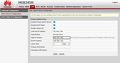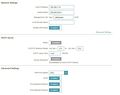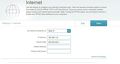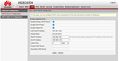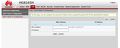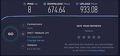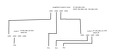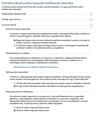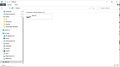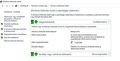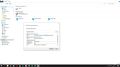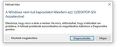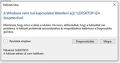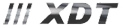Fórum témák
» Több friss téma |
Webes bejelentkező lapot ott lehet beállítani.
Tudom, majd 20 evig hasznaltam
 Az elejen, a 90-es evek masodik feleben meg buheralt pc-ken hasznaltuk a feltort verziot, a jol muzsikalo hardware es a hozzaadott software eleg sokaig varatott magara.. Az elejen, a 90-es evek masodik feleben meg buheralt pc-ken hasznaltuk a feltort verziot, a jol muzsikalo hardware es a hozzaadott software eleg sokaig varatott magara..
Sziasztok!
Be van vezetve itthon a telekom gigabit net. Kábelen keresztül jön is szépen, de wifin keresztül ugyan csak 100Mbps körüli, ami elég is, a fő probléma az, hogy gyenge a jel a lakás több pontján is, van ahol egyáltalán nincs wifi. Adottak: -Telekom modem/router (ők adták) -wifis router (D-link dir 842) -wifis router (tp-link archer c6 ac1200) (ezt most vettem, ez lenne hivatott megoldani a gyenge wifi problémát a lakás másik végében) Ha jól tudom csak a modembe kell az ethernet kábelt a WAN csatlakozóba dugni, a másik 2 routernél pedig nem a WAN-ba, hanem a LAN-ba kell tenni a kábelt. Viszont így nem adnak wifit a routerek. Konfigolni is kell őket. Valaki le tudná nekem írni részletesen mit kell csinálni? Vagy linket küldeni, ahol le van írva jól. Az alapfogalmakkal sem vagyok teljesen tisztában, de érdekel a téma, szivesen tanulok. Ha WAN csatlakozóba dugom az ethernetet, akkor más-más wifire (más protokoll, tűzfal, stb...) csatlakozok, de ha a LAN-ba dugom és rendesen felkonfigolom a routereket, akkor csak 1 wifi lesz, de azt 3 router adja? Biztos le van írva sok helyen a válasz, de nem találtam sehol részletesen.
A távoli helységben levő gyenge wifire nem a távoli wifi router erősebbre cseréje a megoldás. Ha lehet, akkor közelebb kell rakni az aktív eszközt, olyan elrendezést kell kialakítani, hogy átfedésekkel mindenhol minél erősebb legyen a jel. A wifi sebessége is összefügg a jelerősséggel, minél gyengébb, annál lassabb. Az 5GHz-es wifi tud komolyabb sebességet, a 2,4GHz-es kevesebbet.
Jól tudod, a legbiztosabb megoldás, ha bridge módban (mint egy switch, csak van Wfijük is) mennek a másodlagos routerek, ehhez az egyik LAN portba kell dugni a fő routertől jövő UTP kábelt. Először nézd meg az élő hálózatodon, hogy mik a paraméterek: gondolom Windows-os rendszerről van szó, vagy a hálózati beállításokban (Hálózati és megosztási központ->Ethernet->részletek), vagy Start->futtatás->ipconfig . Lesz egy végpont IP cím (a gépedé), egy gateway IP (az átjáró, a fő routeré) és egy alhálózati maszk (ez 255.255.255.0 szokott lenni). A lényeg, hogy 192.168.x.1 a várható átjáró IP, az "x" 0, vagy 1 szokott lenni. Be kellene lépned a fő routerbe, ehhez a böngészőbe beírod az átjáró címét pl. 192.168.0.1 és be kell jöjjön a belépési felületnek. Ott megadod ezeket, vagy a leírásban szereplő alapértelmezett, vagy a dobozon levő címke alapján, vagy ha átállítottad már, akkor azt. Ez nem a Wifi kulcs, hanem a belépéshez szükséges user/password. Ha bent vagy, akkor ott a DHCP menüben meg kellene nézni, hogy mettől meddig oszt IP-t, ha van kimaradt szakasz 1-255 között, akkor azt felírod, ha nincs, akkor vagy kisebbre veszed, vagy kinevezel egy IP-t a hátsó traktusból, mondjuk 192.168.0.200, hogy azt ne ossza ki másnak. Az utolsó előtti számnak azonos hálózatban ezzel az alhálózati maszkkal egyeznie kell az összes IP-nél (192.168.0.1, 192.168.0.2...192.168.0.255). Kiléphetsz. A másodlagos router konfigurálásához felcsatlakozol egy számítógéppel a routerre (amit be akarsz állítani), ehhez összekötöd őket egy UTP kábellel. Az alapértelmezés szerint a legegyszerűbb, tehát ha el van állítva, akkor resettel kezdj. Itt is be kell lépned. Elsőre ennek a routernek az IP címét kellene fixre venni, hogy ne változhasson, valahol egy LAN menüpontban, változó, hogy milyen néven illetik. Valószínűleg újra kell indítani. Újra felcsatlakozol, már a megadott IP-vel fog bejönni. Megkeresed a DHCP menüt és kikapcsolod, ő ne osszon IP-t, hagyjuk meg ezt a fő routernek. Ha akarod már állíthatod a Wifit is itt, de később is megteheted. Újraindítás után már UTP-vel összedugva a rendszer része lesz. A fő router a főnök, osztja az IP-ket, akinek fix van, azt kapja (a további routereket illik fixre rakni mindet, pl. 200,201...véggel), amelyik eszköz DHCP-n kapja, annak mindegy, azt használja amit kap. Ez már mindegy, hogy éppen melyik eszközön keresztül csatlakoznak, akkor is a fő router csinálja. A Wifinél nem lesz egy egységes Wifi-d, ezt nem minden eszköz tudja, szerintem ne legyenek azonos SSID-n. Arra vigyázz még, hogy néha automatán nem jól választják meg a sávot (frekvencia), érdemes ránézni és egy szabad sávba állítani őket. Erre jó akár egy ingyenes telefonos app, a Wifi Analyzer, szépen mutatja az éppen foglalt és szabad sávokat, a szomszédokét is, így tudod igazítani a tied. A Gigabites nethez már komoly gép és hálózati eszközök kellenek, szinte biztos, hogy nem fogod elérni ezt a sebességet még a belső hálón sem, nem hogy kifelé, de hidd el bőven elég lesz. Ja a Gigabithez minden eszköznek Gigabitesnek kell lennie és az UTP kábelben is megfelelően kell bekötve legyen az összes érnek (100Mbithez elég volt 2*2=4ér). A hozzászólás módosítva: Dec 4, 2020
Ha belső hálón eléred a 45Mbyte/s (360Mbit) átlagsebességet másolás közben, akkor az már egész jó. A sebesség sok mindentől függ és a szolgáltató sem garantálja ezt állandóra, csak jóval kevesebbet.
Összefoglalnám.
Jelenleg a fő router (modem) 192.168.1.64 - 191.168.1.255-ig osztja az IP címeket. most csak ....64-255-ig ossza csak. Ez marad továbbra is dinamikus és DHCP bekapcsolva marad. Másodlagos router IP címét statikusra állítom és beálítom pl 192.168.1.0, harmadik routert beállítom pl 192.168.1.1-re és ezeken kikapcsolom a DHCP-t. Ezzel kész is lenne? Persze UTP kábellel összekötöm őket. Harmadik routert kapcsolhatom a másodikhoz, vagy a fő routerbe kell kötni? Jelenleg a telefonom, laptopom stb... addig van rajta a wifin, míg van jel (legyen az bármilyen gyenge is), ezután mindig az erősebb jelre fog csatlakozni? Kihagytam valamit? (kép a fő routerről van) A hozzászólás módosítva: Dec 4, 2020
Idézet: Igen.„Jelenleg a fő router (modem) 192.168.1.64 - 191.168.1.255-ig osztja az IP címeket. most csak ....64-255-ig ossza csak. Ez marad továbbra is dinamikus és DHCP bekapcsolva marad.” Idézet: A 0 véget nem is tudom, hogy lehet-e, inkább legyenek 60 és 61, vagy ilyesmi. „Másodlagos router IP címét statikusra állítom és beálítom pl 192.168.1.0, harmadik routert beállítom pl 192.168.1.1-re és ezeken kikapcsolom a DHCP-t.”  Idézet: Igen, mindegy, ahogy neked kedvezőbb, vagy jobban alakulnak a sebességek...pl. Gigabit-Gigabit->100Mbit inkább, mint Gigabit->100Mbit->Gigabit.„Ezzel kész is lenne? Persze UTP kábellel összekötöm őket. Harmadik routert kapcsolhatom a másodikhoz, vagy a fő routerbe kell kötni?” Idézet: Elvileg igen, a gyakorlat inkább azt mutatja, hogy az alig Wifihez az utolsó másodpercig ragaszkodik a telefon, miközben a közelebbi már full térerővel fut. Azért általában jó. „Jelenleg a telefonom, laptopom stb... addig van rajta a wifin, míg van jel (legyen az bármilyen gyenge is), ezután mindig az erősebb jelre fog csatlakozni?”  Olyan is van, hogy mondjuk már tök máshol vagy, nincs Wifi térerőd, ránézel a kapcsolatokra és még az otthoni routereket mutatja az elején, aztán keresés és meg lesznek az újak. Olyan is van, hogy mondjuk már tök máshol vagy, nincs Wifi térerőd, ránézel a kapcsolatokra és még az otthoni routereket mutatja az elején, aztán keresés és meg lesznek az újak. A hozzászólás módosítva: Dec 4, 2020
Érthető. Néhány napon belül megcsinálom, ha elakadnék jelzek!
 Köszönöm a segítséget. Köszönöm a segítséget.
Ok. Szívesen. Nem biztos, hogy azonnal tudok válaszolni, de igyekszem. Ezek ilyen alap dolgok, nem vagyok szakértő, de számítástechnikában dolgozom.
Pont ma délelőtt próbálkoztam. Igazából a fő routert (a szolgáltatóé) nem piszkáltam, IP címeket 192.168.1.64 - .253-ig osztja.
A második routert beállítottam az 1-es kép szerint, majd LAN portba csatlakoztattam a netet. Így működött kb. 10 percig, aztán a telefonom kiírta a hibát: "nem sikerült IP címet kérni" - vagy hasonló, pontosan nem emlékszek. Sejtem mi lehetett a hiba: A 2-es kép szerint nem állítottam át statikus IP címre a routert, az maradt dinamikus (IP címet, maszkot én írtam be, de az átjárót és a DNS szerverhez nem tudom mit írjak, így nem tudtam menteni a beállítást.) Jelenleg a fő router LAN portjából a második és harmadik router WAN? portjába kapcsoltam az UTP kábelt, így egyébként működik minden, de lehet nem a legelegánsabb megoldás  Igazából már csak azért is szeretném rendesen megcsinálni az itthoni hálózatot, mert most ráérek és érdekel a dolog. Igazából már csak azért is szeretném rendesen megcsinálni az itthoni hálózatot, mert most ráérek és érdekel a dolog.Mi a hiba ezzel a kapcsolással? Vagy csak a hálózat gépei nem látják egymást és maradhat így? Mi a különbség a két kapcsolás közt? 3., 4. kép a fő router beáálítása. 4. képen kéne hozzárendelni a routert?
A DNS-nek is jó a fő router IP-je. Ez a módszer azért jó, mert viszonylag egyszerű és azonos tartományban lesz az összes gép. Ha a WAN-on keresztül kapják a többiek, akkor belső hálón szerintem nem érik el egymást...minden router külön kisfőnökként viselkedik.
A 4. képen szerintem az a lehetőség van, amikor úgy adsz egy eszköznek fix IP-t, hogy ezt nem ő kéri a routertől, hanem a router intézi a MAC Address alapján.
Szia!
Nincs szükség még egyszer routolni a netet. Veszel egy AP-t (Access Point) Elvezetékelsz egy UTP kábelt a vakfolt közepéig, Ahol már nincs jel, ott installálod az AP-t és kész Az AP olcsóbb mint a router, az AP üzemmódot tudó router meg az átlag jó routertől meg drágább. A második router meg egy + kapcsolás, nincs szükség rá. Ez a bridge mód amiről Inhouse beszélt. A hozzászólás módosítva: Dec 8, 2020
Idézet: „Az AP olcsóbb mint a router, az AP üzemmódot tudó router meg az átlag jó routertől meg drágább.” Én már láttam routernél drágább AP-t, a (WIFI)routereknek meg az alap az AP üzemmódja ( a kliens üzemmód nincs mindegyiknél). Mellesleg az AP-knek jellemzően csak egyetlen UTP csatlakozója van, tovább vinni a netet róla (vagy csatlakoztatni hozzá fix eszközöket) már nem lehet. Léteznek olyan házak, hogy 3-4 wifi kell a teljes terület lefedéséhez.
Igazából azért (is) router lett véve, mert switchként is tudom használni. Meglehetősen kezdő vagyok a témában, AP, MAC, DNS, gateway stb.. teljesen új fogalmak számomra.
Most fedeztem fel, ha egy fájlt át akarok másolni egyik gépről a másikra, akkor azt hálózaton belül is megtehetem, nem kell google drivera feltölteni, vagy pendrive-ra másolni, stb.. Ezért szeretném a hálózatot úgy kialakítani, hogy a gépek lássák egymást, esetleg egy szervert kialakítani itthon. A szolgáltató routerén az usb csatlakozó mi célt szolgál? Külső adattárolót lehet rácsatlakoztatni? Kicsit úgy érzem ajtóstul rontottam be a házba, még most olvasok utána hogy is működik ez, bár a routereket még mindig nem sikerült konfigolni úgy hogy működjenek. Még szerencse, hogy van rajtuk reset gomb  Idézet: „A szolgáltató routerén az usb csatlakozó mi célt szolgál?” Lehet bele usb ventillátort vagy lámpát dugni..
Nekem (t-com-os net) a router usb portjára lehet kötni külső adattárolót.
Elsőre csak egyet próbálj! Melyik része nem megy? A DNS, ahogy írtam szintén a fő router IP-je. A beállítások után illik mindig újraindítani, van pár eszköz, ahol ezt elfelejtik közölni (pedig anélkül nem érvényesül a változtatás), de a legtöbb magától meg is teszi ezt.
Tehát fogod az egyik beállítandót, és egy laptopot, vagy PC-t. Összedugod őket (az elmúlt pár évben már nem lényeg, hogy ilyenkor kereszt kábel legyen, a sima is jó). A gépen DHCP, a router alap beállítások. Innen jön a leírás szerint. Amikor végeztél, széthúzod őket és összekötöd a fő routerrel, bekapcsolod és innentől már mennie kell. Ha később akarsz változtatni, akkor a másodlagos routert a fixre megadott IP-jével ugyanúgy eléred, mint a fő routert. Pl. a Wifi részét ráérsz később beállítani.
Írtam nemrég, hogy csak kis ideig működött jól a konfig. Nem is értem hogy lehetek ennyire figyelmetlen....
 Behoztam a szobába a routert, felkonfigoltam, rácsatlakoztattam a fő routerre és szépen működött. Visszavittem a helyére, de ott már nem akart működni. Gondoltam valamit elrontottam a beállításoknál, így újra és újra próbálkoztam - sikertelenül. Mi volt a hiba? Ahol konfigoltam ott a fő routertől jön az UTP kábel és ahol lesz a helye a routernek, ott még a nem konfigolt másik routertől jön a net. ( fő router 192.168.1.xx, másik router 192.168.0.xx) Sikerült tehát megoldani ezt a problámát, már csak a gépeknek kéne látiuk egymást win10-en. Úgy olvastam ezzel is szokott lenni probléma, de ennek még utánaolvasok. A hozzászólás módosítva: Dec 10, 2020
Idézet: Talán ez? Ha nem volt konfigolva a köztük levő, akkor mitől lett volna jó? Azzal kezdj, ami köztük van, aztán jön az ami a végén... „Mi volt a hiba? Ahol konfigoltam ott a fő routertől jön az UTP kábel és ahol lesz a helye a routernek, ott még a nem konfigolt másik routertől jön a net. ( fő router 192.168.1.xx, másik router 192.168.0.xx)”
A "bluetooth" mennyiben WIFI kérdés?!
Azon is meg szokott sértődni, ha egymás után van két egyforma tartományos router. pl 192.168.0.xxx után egy 192.168.0.xxx következik. Akár ebből is fakadhat a nem működés költöztetés után. Ha több routert akarsz egymás után dugdosni, akkor nézd meg mi az az IP címtartomány amit a szolgáltató routere ad. Az tabu. Utána szedd elő a routereidet reseteld, mindegyikbe állíts be egymástól és a szolgáltatóitól eltérő címtartományt.( pl 192.168.0.xxx, 192.168.1.xxx, 192.168.2.xxx. ez után már a bármelyik router LAN portjára rádughatod a következő WAN portját. Így a szolgáltató felé bárhonnét eljuthatsz. Ha ez megvan utána lehet finomítani, ismereteket gyűjteni. A legutolsó elemen lehet gyakorolni, pl hogy egy hálózatba legyenek az eszközök ahhoz a DHCP-t letiltani, és a LAN oldalakat összekötni.
A hozzászólás módosítva: Dec 11, 2020
Az alábbi módon van a hálózat összeállítva (kép) Nyilván vannak más eszközök is vannak a hálózaton (beltérik, tv-k), de így mindenhol van net, a routerek WAN portjai üresek. Mindkét router gateway-e és DNS-e 192.168.1.254 (fő router IP-je)
Windowson belül minden hálózati beállítás beállítva ahogy kell, egy mappát megosztottam, engedélyeket megadtam mindenkinek az olvasáshoz/íráshoz. Ugyan ezt megcsináltam minden gépen és szépen látják is egymást. 1. géppel látok minden gépet, de nem tudom a többi gép adatait olvasni 2. géppel látok minden gépet, de csak az 1. gép adatait tudom olvasni. 3. géppel nem látok senkit Újraindítottam a gépeket, de most már a sáját hálózatomat se látom. Érdekes....
Illetve 4. géppel látom az 1. gépet, de felhasználónevet és jelszót kér az olvasáshoz, ami nics.
Nincs valamelyik gépednek fix IP-je, vagy más beállítás fixre véve?
Az eltérő Windows verziók sem segítenek a másik gép megosztásába való bejutásban. Windows 7-től szigorodtak a biztonsági nehezítések. Pl. a Windows 10 már nem is látja alapból az XP-s gépeket, mert azok még SMB1-el mennek, ő meg csak az SMB2-t tartja megbízhatónak. Próbáld pingelni egyik gépről a másikat, az megy? Start->futtat->cmd-> ping 'másik gép IP-je' Van olyan, hogy úgy kér felhasználót és jelszót, hogy nincs. Ha beállítasz egyet és megadod, valószínűleg jó lesz.
Pingelni tudok minden gépet. Win10 más-más verziója van a gépeken, az szinte biztos. Saját magát se látja a hálózat, viszont az egyik routert az összes gép látja. Érdekes...
IP címet a DHCP szerver oszt, hogy minden más beállítás hogy alakul, nem tudom. Illetve a routerekben elég sok beállítási lehetőség van, amikről fogalmam sincs mit jelentenek, szóval nem is piszkáltam. Bár 1x működött, azóta se. A hozzászólás módosítva: Dec 11, 2020
két géppel látom egymást, a 2-es géppel tudom írni/olvasni az 1-es gépet, de az 1-es géppel nem tudom olvasni a 2-es gépet.
Jelszó kell mindenhova és nem lesz probléma..
Ha valamelyik gépen nincs megosztva eszköz, vagy mappa, akkor oda szerintem nem lehet belépni, hiszen hova?
A biztonsági rendszer/tűzfal is okozhat bonyodalmakat. Windows10-es gépeket még nem is kellett hálózatban kezelnem, nálunk csak 1 ilyen van.
Felcsatlakoztam a hálózattal 5db win10-es géppel és minden gépről minden gépet el tudok érni leszámítva az egyiket.
2-es gépről nem érem el egyik gépet sem, viszont minden más gépről elérem a 2-est, a megosztott mappákat látom, tudom írni/olvasni. Ha a 2-es géppel akarok csatlakozni a hálózat bármely gépére ezt az üzenetet kapom (kép) A hibakód alapján az összes lehetséges hibamegoldását végigzongoráztam ez alapján: LINK Lassan ott járok, hogy újratelepítem a windowst, de ez lenne az utolsó megoldás, mert elég sok szoftver van a gépen, amit sok idő újratelepíteni. A hozzászólás módosítva: Dec 13, 2020
|
Bejelentkezés
Hirdetés |